- Am häufigsten wird diese Frage von Benutzern gestellt, die ein neues "iPhone" gekauft haben, um das alte zu ersetzen. Und natürlich stellt sich sofort die Frage, alle Daten von einem Smartphone auf ein anderes zu übertragen. Oder es gibt Situationen, in denen Sie Daten teilweise von einem iPhone auf ein anderes übertragen müssen: zum Beispiel nur Kontakte oder Fotos synchronisieren. In diesem Artikel werden wir verschiedene Möglichkeiten zur Lösung dieses Problems betrachten. Selbst die unerfahrensten Benutzer werden in der Lage sein, eine Leistung zu erbringen iPhone-Synchronisierung. So lass uns gehen!
iPhone über iTunes synchronisieren
Diese Methode hat ihre Vor- und Nachteile. Sie benötigen auf jeden Fall einen funktionierenden Computer mit Windows oder OS X installiertes Programm iTunes (wir empfehlen, die neueste Version zu verwenden).
Nachteile dieser Methode:
- alles wird von Hand gemacht
- Das System kann die Wiederherstellung des Backups verweigern, wenn das zweite Gerät eine frühere Firmware-Version als das erste verwendet (in diesem Fall muss das zweite iPhone zuerst aktualisiert werden).
iPhone über iCloud synchronisieren
Diese Methode gefällt mir am besten, da Sie die minimale Anzahl von Aktionen ausführen. Das System erledigt alles für Sie. Die Essenz der Methode besteht darin, eine Sicherungskopie aller Daten auf einem iPhone zu erstellen und sie dann auf ein anderes Gerät herunterzuladen. Internetzugang und ein funktionierendes iCloud-Konto sind erforderlich.

Situation 1:
Wenn Sie ein neu gekauftes iPhone in Ihren Händen halten, müssen Sie es zuerst aktivieren, die Sprache der Benutzeroberfläche auswählen usw. Als nächstes sehen Sie ein Element wie „iPhone Setup“, zu dessen Durchführung Sie aufgefordert werden iPhone-Einrichtung wie neu, oder stellen Sie Daten von wieder her iCloud-Kopien oder über itunes. Natürlich wählen wir die zweite Option – „Daten aus iCloud-Kopie wiederherstellen“. Danach müssen Sie nur noch Ihre iCloud-Kontodaten eingeben ( Email und Passwort), und dann erledigt das System alles für Sie.
Situation 2:
Wenn Sie bereits ein funktionierendes iPhone in den Händen halten, auf das Sie eigentlich alle Daten übertragen müssen. Dann machen wir es so. Öffnen Sie die Anwendung Einstellungen darauf - Allgemein - Zurücksetzen - Inhalt und Einstellungen löschen. Alle Informationen vom zweiten Telefon werden gelöscht, danach können Sie herunterladen Sicherung- gehe zum dritten Punkt Situation 1.
Situation 3:
Sie können eine Wiederherstellung nicht unbedingt über iCloud, sondern auch über iTunes durchführen – siehe Punkt 4 aus der Anleitung „Synchronisation über iTunes“.
Nachteile der Synchronisierung von iPhone zu iPhone über iCloud:
- auf diese Weise können Multimediadateien (Musik, Filme, einige Anwendungsdaten) nicht synchronisiert werden,
- Sie können nur Fotos, Kontakte, Kalenderdaten, iCloud Drive, Erinnerungen, Safari-Daten und Notizen kopieren.
Manche Leute besitzen mehr als ein Apple-Gadget, aber gleich mehrere. Natürlich haben sie oft Fragen zur Synchronisierung, um dieselben Daten auf mehreren Geräten gleichzeitig zu verwenden. Wie synchronisiert man iPhone mit iPhone und was wird dafür benötigt? Wir können von Apple bereitgestellte Dienste und Programme verwenden, um Daten zwischen Geräten zu übertragen. In dieser Überprüfung werden wir die Funktionalität des iCloud-Dienstes und des iTunes-Programms betrachten.
Der iCloud-Dienst verfügt über leistungsstarke Funktionen zum schnellen Übertragen von Daten zwischen zwei Geräten. Er ist es, der uns hilft, das iPhone mit dem iPhone zu synchronisieren, und zwar drahtlos. Um die Synchronisierung zu starten, müssen Sie zu den iCloud-Einstellungen gehen und die Sicherung aktivieren. Es funktioniert unter folgenden Bedingungen:
- iPhone ist gesperrt (Standby);
- Es besteht eine aktive Internetverbindung über Wi-Fi;
- iPhone verbunden Ladegerät.
Das heißt, um mit dem Sichern von Daten in iCloud zu beginnen, müssen Sie Ihr Smartphone mit dem Ladegerät und dem Internet verbinden und es dann in Ruhe lassen. Nach einiger Zeit wird der Kopiervorgang beendet und Sie können mit der Übertragung von Daten auf ein zweites iPhone beginnen. Was macht man als nächstes?
Und dann schalten wir das zweite iPhone ein und fahren mit der Einrichtung fort. Wenn Sie es zum ersten Mal einschalten und konfigurieren, müssen Sie die Option „Von iCloud-Kopie wiederherstellen“ auswählen – das heißt, die zuvor erstellte Sicherungskopie wird auf das aktuelle Gerät heruntergeladen. Wir wählen den gewünschten Artikel aus, melden uns mit unserer Apple-ID an und warten, bis der Vorgang abgeschlossen ist. Abhängig von der Datenmenge und der Geschwindigkeit der Netzwerkverbindung kann das Wiederherstellen von einer Kopie mehrere zehn Minuten dauern.
iCloud-Backup ermöglicht es Ihnen, nur die wichtigsten Daten zu speichern - das sind Fotos, Kontakte von Notizbuch, Konten, Dokumente und Einstellungen. Musik und Videos dazu Sicherung sind nicht übertragbar.
Jetzt wissen wir, wie man iPhone mit iPhone synchronisiert. Aber Sie müssen auch die folgenden Informationen kennen - Geräte, die unter derselben Apple-ID autorisiert sind, können sich automatisch über die Cloud synchronisieren iCloud-Speicher. Also, erstellte Dokumente wird fast sofort auf anderen Geräten verfügbar sein. So können wir iPhone und iPad (oder zwei iPhones) synchronisieren.
Der iCloud-Dienst kopiert nicht nur Dokumente, sondern auch andere Daten – Kontakte, Einstellungen, Nachrichten, Anwendungsdaten und vieles mehr. In den iCloud-Einstellungen auf Ihrem Gerät können Sie die zu synchronisierenden Daten auswählen – durch Bewegen der Schalter markieren Sie, was automatisch synchronisiert werden soll. 5 GB für die Datenspeicherung zugewiesen Freiraum . Bei Bedarf kann dieses Limit durch kostenpflichtige Abonnements erhöht werden.
Welche anderen nützlichen Funktionen finden wir in den Synchronisierungseinstellungen unserer iPhones und iPads? Sie werden sicherlich eine Funktion wie den automatischen Download gekaufter Inhalte auf einmal auf mehreren Geräten genießen, die unter derselben Apple-ID autorisiert sind. Gehen Sie dazu auf „Einstellungen – Store“ und aktivieren Sie dort die entsprechenden Kästchen. Automatisches Laden Anwendungen, Bücher und Musik sind Thema.
So synchronisieren Sie iPhone mit iPhone mit iTunes
Viele Benutzer fragen sich - wie synchronisiert man zwei iPhones miteinander? Dazu können wir die iTunes-Anwendung verwenden. Die Operation wird mit nur wenigen Klicks durchgeführt. Es wird so gemacht:
- Wir verbinden das erste iPhone mit einem Computer, auf dem iTunes läuft;
- Gehen Sie auf die Registerkarte „Übersicht“ und erstellen Sie ein Backup;
- Schalten Sie das erste iPhone aus und schließen Sie das zweite an;
- Laden Sie die Sicherung auf das zweite Gerät hoch und starten Sie neu.
Bitte beachten Sie, dass Sie beim Einrichten eines zweiten iPhones den Punkt „Von einer Kopie von iTunes wiederherstellen“ auswählen müssen..
Jetzt wissen Sie, wie Sie mit der iTunes-Medien-App iPhone mit iPhone synchronisieren. Der Vorteil dieser Methode besteht darin, dass neben Kontakten, Einstellungen und anderen Daten auch Multimediadateien - Musik, Podcasts und Videos - kopiert werden. Beim Kopieren über iCloud müssen alle diese Daten manuell mit zusätzlichen Programmen kopiert werden.
Andere Synchronisationsmethoden
Wie sonst können Sie ein iPhone mit einem iPhone oder ein iPhone mit einem iPad synchronisieren? Dazu können wir beliebte Cloud-Dienste wie Dropbox oder Yandex.Disk verwenden. Sie ermöglichen Ihnen den Zugriff auf Dateien von den meisten verschiedene Geräte auch wenn sie auf verschiedenen Plattformen laufen. Gehen Sie folgendermaßen vor, um Dateien zu synchronisieren:
- Installieren Sie den Client des ausgewählten Dienstes auf zwei Geräten;
- Erstellen Sie ein Konto auf einem Gerät;
- Geben Sie die Details des erstellten Kontos auf einem anderen Gerät ein.
Sobald Sie hinzufügen freigegebenen Ordner einige Dateien, in die sie kopiert werden Cloud-Speicher. Danach kann von einem anderen Gerät aus darauf zugegriffen werden. Sie können beispielsweise eine Datei auf Ihrem iPhone erstellen, um sie auf Ihrem Computer weiter zu bearbeiten, was sehr bequem und praktisch ist. Außerdem können Sie mit Cloud-Diensten Dateien von Ihrem Computer auf iOS-Geräte ohne die Hilfe von iTunes übertragen..
Das anfängliche Volumen für die Speicherung von Benutzerdaten in Cloud-Diensten ist nicht sehr groß. Für Dropbox sind es beispielsweise nur 2 GB und für den Yandex.Disk-Dienst 10 GB. Sie können Ihren Speicherplatz mit kostenpflichtigen Abonnements erweitern. Und in Cloud-Dienst Um den freien Speicherplatz von Dropbox zu erweitern, können Sie das Empfehlungsprogramm nutzen – für jede vermittelte Empfehlung erhält der Nutzer zusätzlich 500 MB.
Cloud-Dienste sind gut, weil sie freien Speicherplatz auf iOS-Geräten sparen – alle Daten werden auf Remote-Servern gespeichert, nicht im Gerätespeicher. Sie werden erst zum Zeitpunkt der Nutzung heruntergeladen.
Die iOS-Plattform, auf der das iPhone läuft, ist abgeschlossen- Das bedeutet, dass jeder neue Besitzer eines "Apple" -Smartphones vergessen muss, wie er früher Musik auf sein Android kopiert hat, und das Programm beherrschen muss Itunes. Nicht synchron mit Itunes nirgendwo: Natürlich gibt es andere Programme, die helfen können, das iPhone mit Medieninhalten zu füllen, aber alle werden entweder bezahlt oder können sich nicht mit korrekter Arbeit rühmen.
iPhone-Synchronisation ist ein Prozess, bei dem der Inhalt des Programms Itunes auf das Gadget übertragen. Achtung: genau ist der Empfänger der Informationen was bedeutet, dass:
- Übertragen Sie beliebige Daten von einem Smartphone auf einen PC (z. B. Fotos, die mit der Kamera des Geräts aufgenommen wurden) über Itunes wird nicht funktionieren. Dafür eignen sich andere Programme, z. iTools.
- Das Löschen einer bestimmten Datei in der Mediathek führt dazu, dass diese bei der nächsten Synchronisation auch aus dem Gadget gelöscht wird.
Leider verstehen viele Benutzer die Essenz der Synchronisation nicht.
Häufiger Fehler: Nach dem Herunterladen von Musik auf das iPhone löscht der Benutzer die Bibliothek, um beim Hinzufügen neuer Songs nicht „verwirrt“ zu werden. Natürlich werden bei der nächsten Synchronisierung alle Tracks vom Gerät gelöscht.
Wie synchronisiere ich das iPhone mit iTunes über USB?
Wenn Sie Musik oder Videos auf das iPhone herunterladen möchten Itunes, mach es so:
Schritt 1. Schließen Sie das Gadget mit einem USB-Kabel an den PC an und führen Sie das Programm aus Itunes. Das folgende Fenster erscheint:
In der linken Spalte unter " Geräte» finden Sie Ihr Gadget (in unserem Fall iPhone, rot markiert).
Schritt 2. Klicken Sie auf das Gerätesymbol in der oberen Leiste:

Sie befinden sich in dem Abschnitt, der dem angeschlossenen Gerät gewidmet ist.

Schritt 3. In der Registerkarte " Rezension» Scrollen Sie nach unten und aktivieren Sie das Kontrollkästchen neben « Nur markierte Songs und Videos synchronisieren". Mit einem solchen „Häkchen“ können Sie die auf das iPhone heruntergeladenen Daten nicht verlieren gerade eben, im Zuge der allgemeinen Synchronisation.

Schritt 4. Klicken " Sich bewerben", nach " Synchronisieren»:

Im obersten Feld (hervorgehoben) können Sie den Fortschritt der Synchronisation verfolgen. Sie können das Gadget auch während der Synchronisierung verwenden, wenn die Version Betriebssystem Smartphone überschreitet 5,0. Nach Abschluss des Vorgangs sehen Sie, dass die neuen Songs bereits in der integrierten Anwendung " Musik».
Wichtig: nicht ziehen USB-Kabel vom Computer oder Gerät, bis die Datenübertragung abgeschlossen ist. Die Tatsache, dass die Synchronisation stoppt, ist das kleinere Übel: Sie können auch eine Fehlfunktion des Gadgets verursachen.
Was tun, wenn das iPhone keine Musik synchronisiert?
Wenn Sie alle beschriebenen Schritte genau wiederholt haben, aber immer noch keine neuen Tracks auf dem iPhone sind, dann liegt das Problem zu 90% in Folgendem: Synchronisierung ist im Reiter " nicht aktiviert Musik». Gehen Sie zu dieser Registerkarte und aktivieren Sie das Kontrollkästchen neben " Musik synchronisieren»:

Sie können die bequemste der beiden Synchronisierungsoptionen auswählen: Beim Übertragen von Daten auf das iPhone werden alle Titel wahllos kopiert („ Gesamte Mediathek“), oder einzelne Alben, Wiedergabelisten, Kompositionen bestimmte Darsteller (« Ausgewählte Wiedergabelisten…“).

Hier können Sie auch die Synchronisation einrichten, sodass Clips und Sprachaufnahmen zusammen mit den Songs auf das iPhone kopiert werden.
Wie synchronisiere ich das iPhone mit dem Computer über Wi-Fi?
Im Jahr 2011, nach der Veröffentlichung von iOS 5.0, wurde es möglich, zu synchronisieren, ohne das Gadget mit einem USB-Kabel an einen PC anzuschließen. Aber für diejenigen Benutzer, die sich bereits darauf freuen, beim Zubehör zu sparen, sollten Sie das wissen Ersteinrichtung Kabel wird noch benötigt. Richten Sie die Synchronisierung wie folgt ein:
Schritt 1. Schließen Sie das Gadget mit einem Kabel an den Computer an und führen Sie es aus Itunes.
Schritt 2. Klicken Sie auf die Schaltfläche " Gerät».
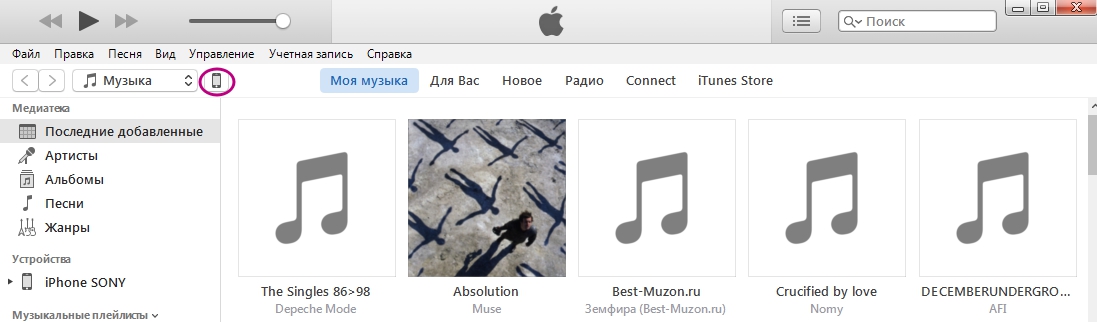
Schritt 3. In der Registerkarte " Rezension» Block finden « Optionen", und im Block selbst - das Element" Mit diesem iPhone über WLAN synchronisieren". Aktivieren Sie das Kontrollkästchen neben diesem Element.

Vergessen Sie nicht, die Musiksynchronisierung (Video, Sounds) im entsprechenden Tab zu aktivieren.
Schritt 4 Klicken " Synchronisieren" und " Bereit". Jetzt können Sie Daten ohne Kabel auf Ihr Gadget übertragen.
Nun bedenke, So synchronisieren Sie über WLAN. Vor der Übertragung von Daten auf diese Weise muss der Benutzer eine Reihe von vorbereitenden Schritten durchführen:
- Laden Sie Ihr Smartphone auf.
- Verbinden Sie iPhone und Computer mit eines WiFi-Netzwerke.
- Starten Sie iTunes auf dem PC.
Schritt 1. Folgen Sie auf dem Gerät dem Pfad " Einstellungen» — « Hauptsächlich» — « Synchronisieren Sie mit iTunes über Wi-Fi».

Schritt 2. Klicken " Synchronisieren", und das sehen Sie in der Statusleiste in Itunes der übliche Countdown begann.

Während der Synchronisierung über WLAN kann das iPhone auch voll genutzt werden.
Die Synchronisierung eines Gadgets über WLAN hat gegenüber der Datenübertragung über ein Kabel mehrere Nachteile: Erstens entlädt sich der Akku des Geräts viel schneller, und zweitens dauert die Synchronisierung selbst länger.
Synchronisation geht nicht: Mögliche Ursachen und wie man sie behebt
Meistens wird das Problem der fehlenden Synchronisation einfach gelöst iPhone neu starten. Wenn dies nicht hilft, ist der Grund höchstwahrscheinlich einer der folgenden:
- Itunes nicht "frisch" genug. Versuchen Sie, die Software zu aktualisieren letzte Version- auf der Speisekarte Itunes auswählen " Bezug» — « Aktualisierung“ und klicken Sie im angezeigten Fenster auf „ Download iTunes».

- Synchronisierungsprozess durch Antivirus blockiert. Schalten Sie den Schutz aus und wagen Sie es erneut. Wenn es sich wirklich um ein Antivirenprogramm handelt, sollten Sie die Installation eines anderen Programms in Betracht ziehen, da sich der Besitzer des iPhones ständig mit der Synchronisierung auseinandersetzen muss.
- Die Router-Einstellungen sind falsch eingestellt (bei Synchronisierung über Wi-Fi). Legen Sie den Sicherheitstyp fest WPA-Personal, und der Verschlüsselungstyp ist TKIP(und nicht AES). In den Router-Einstellungen sollten Sie die Betriebsart ändern drahtloses Netzwerk(Absatz kabelloser Modus) Mit Auto auf der B/G.
Fazit
Die Tatsache, dass Sie zusätzliche Software verwenden müssen, um Musik herunterzuladen itunes, versetzt viele neue Apple-Benutzer in eine Benommenheit. Allerdings die Anwendung Itunes Als Vermittler zwischen einem PC und einem Gadget ist es unter Sicherheitsaspekten äußerst wichtig: Das Herunterladen einer bösartigen Datei auf ein Smartphone über dieses Programm ist mit minimalem Risiko verbunden. Außerdem, Itunes ist eines von Apples effektiven Werkzeugen im Kampf gegen Musikpiraterie, da es Musik völlig legal und zu einem niedrigen Preis vertreibt.
Es gibt keine Voraussetzungen dafür, dass Apple in naher Zukunft andere kostenlose Optionen zum Herunterladen von Musik auf das iPhone bereitstellt - daher über Möglichkeiten zum Synchronisieren und Beseitigen mögliche Probleme mit iTunes sollte jeder "Jabloko" kennen.
Ich bin eigentlich schon verloren in all den iOS-Geräten, die ich habe. Von iPhones über iPads bis hin zu iPods gibt es mehrere Generationen von Apple-Mobilgeräten, die mein Zuhause füllen und die manchmal mitgenommen oder als meine Frau und mein Kind zurückgelassen werden.
Die heutigen iOS-Geräte sind größtenteils selbsttragend. Sie erhalten Updates selbst, und gekaufte Medien können problemlos herunter- und wieder geladen werden, im Gegensatz zu den iTunes-zentrischen und DRM-gebundenen frühen Modellen.
Aber was tun Sie, wenn Ihr Kind möchte, dass Sie ein Led Zeppelin-Album auf sein iPad herunterladen? Oder wenn Ihre Frau ein Babyvideo von ihrem Computer auf ihr iPhone hochladen möchte, um sich an die Zeit zu erinnern, bevor ihr Kind zur Musik von Led Zeppelin kam? Nun, wenn Ihr Computer der einzige im Haus ist, hier ist mein Rat.
Es ist logisch zu denken, dass Sie einfach jedes iPhone an Ihren Computer anschließen und die angeforderten Inhalte ohne allzu viel Aufhebens übersetzen können. Leider ist dies nicht der Fall. Standardmäßig sind iOS-Geräte sehr monogam, wenn es um die iTunes-Bibliotheken geht, denen sie zugeordnet sind, und sie sind so eingestellt, dass sie automatisch mit diesen Bibliotheken synchronisiert werden. Wenn Sie das iPhone einer anderen Person mit einem Computer verbinden, laufen Sie Gefahr, es mit Ihren Kontakten, Notizen und anderen persönlichen Informationen zu laden.
Also meins Die beste Option Um viel Verwirrung und potenzielle Frustration zu vermeiden, sollten Sie separate Konten auf Ihrem Computer für andere Personen in Ihrem Haushalt erstellen. Jeder kann seine eigene iTunes-Mediathek haben und alles so speichern, wie er möchte. Die Medienfreigabe kann so einfach sein wie das Verweisen jeder iTunes-Mediathek auf einen freigegebenen Ordner.
Aber was ist, wenn Sie einfach nicht genug Zeit haben? Was ist, wenn Ihr Mitbewohner bereits einen Fuß vor der Tür hat und dringend Ihre Daft Punk-Sammlung mit seinem Telefon synchronisieren muss, bevor er geht? Hier ist, was getan werden kann.
Verbinden Sie das iOS-Gerät des Gastes mit dem Computer, den iTunes öffnen soll, falls es noch nicht läuft. Klicken Sie dann links in der Seitenleiste auf das Gerätesymbol, um rechts eine Zusammenfassung der Synchronisierungseinstellungen Ihres Telefons anzuzeigen.
Überprüfen Sie auf der Registerkarte Zusammenfassung, ob die Gasttelefoneinstellungen so eingestellt sind, dass das Telefon nicht automatisch mit dieser Bibliothek synchronisiert wird. Stellen Sie ebenso wichtig sicher, dass das Kontrollkästchen „Musik und Video manuell verwalten“ aktiviert ist.
Klicken Sie als Nächstes auf die Registerkarten oben und vergewissern Sie sich, dass nichts zum Synchronisieren mit Ihrem Gerät ausgewählt ist: keine Apps, keine Musik, keine Videos, keine Fotos, keine Bücher, keine Kontakte. Nichts. Klicken Sie dann unten rechts auf die Schaltfläche „Übernehmen“.

Wenn Sie jetzt zum ersten Mal versuchen, dieses Gerät mit dieser iTunes-Mediathek zu verbinden, erhalten Sie möglicherweise eine Warnung, dass das Telefon ursprünglich für die Verwendung mit einem anderen Computer erstellt wurde und Sie im Begriff sind, dieses Telefon zu löschen und es mit Inhalten zu synchronisieren aus dieser Bibliothek. Alles ist in komplexer Sprache geschrieben, und wenn es Ihnen zu viel Angst macht, hören Sie einfach auf. Aber da wir uns hier wirklich von dieser Sache befreien, um Medien manuell zu synchronisieren, und wir überprüft haben, dass keine der Apps oder Informationen oder andere Einstellungen mit diesem Telefon synchronisiert werden, können wir fortfahren. Natürlich ist es ratsam, vor dem Anschließen des Telefons eine Sicherungskopie aller wichtigen Informationen zu erstellen.
Wenn das Telefon jetzt auf manuelle Synchronisierung eingestellt ist, sollten Sie schließlich in der Lage sein, Musik oder Videos aus Ihrer Bibliothek per Drag-and-Drop direkt auf das Symbol des Telefons zu synchronisieren. Nun, das ist im Grunde alles.
